Êtes-vous un utilisateur d’un ordinateur HP, mais vous ne connaissez peut-être pas certaines fonctionnalités comme la capture d’écran sur cet ordinateur ?
Vous ratez beaucoup de choses ! Savoir faire des captures d'écran sur HP Elitebook est extrêmement utile, vous pouvez par exemple avoir besoin de faire une capture d’écran d’une transaction financière pour garder une preuve, ou bien si vous voulez conserver des photos ou des publications que vous aimez pour les partager avec votre famille et vos proches par la suite.

Si vous ne savez pas comment faire une capture d'écran sur un ordinateur HP, il n'est jamais trop tard ! Dans cet article, nous allons vous présenter 3 méthodes simples pour réaliser des captures d'écran sur HP/ HP EliteBook.
- 1. Faire une capture d'écran sur HP EliteBook avec les raccourcis clavier
- 2. Faire une capture d'écran sur HP Elitebook avec l'outil
- 3. Faire une capture d’écran sur HP EliteBook avec iTop Screen Recorder
1. Faire une capture d'écran sur HP EliteBook avec les raccourcis clavier
Faire une capture d’écran sur votre ordinateur HP à l'aide des raccourics clavier est une méthode simple, utile et qui peut vous éviter de télécharger des logiciels sur votre appareil.
Cette méthode consiste à cliquer sur la touche d’impression d’écran, qui se trouve en haut et à droite au coin du clavier appelée « PrtSc » sur un clavier anglais , ou « impr »/ « impr ecran » sur un clavier français.

Si cette méthode ne fonctionne pas pour vous, il existe une autre touche de raccourci. Les utilisateurs peuvent capturer l'écran en appuyant sur les touches Fn+ImprSc du clavier ou Windows + PrtSc.

Une fois que vous entendez un son de clic de caméra ou bien que l’écran clignote, cela montre que la capture d’écran a été faite .
Ensuite, pour enregistrer cette capture d’écran, il suffit d'ouvrir un logiciel qui vous permet de coller l'image. Paint est la solution la plus utilisée. Cependant, vous pouvez la coller dans Microsoft Word, Photoshop ou quelque chose d'autre. Vous pourrez retoucher l'image en fonction du programme que vous lancez.
Il est possible d'enregistrer directement le fichier sous forme d'image sur votre ordinateur sous Windows 10, vous évitant ainsi d'utiliser un logiciel.
2. Faire une capture d'écran sur HP Elitebook avec l'outil
L’outil de capture d’écran Windows est un outil polyvalent qui se trouve dans tous les ordinateurs portables HP .
Il est sur votre ordinateur et s'appelle "Outil de capture d'écran". Il suffit de le trouver appuyez sur la touche logo Windows + Shift + S (si vous êtes sous Windows 10 ou supérieur).
Sinon, vous pouvez faire une recherche dans le menu "Démarrer" pour faire un screenshot simple. Pour le trouver rapidement, utilisez le mot-clé "capture". Il s'affichera en bas de l'écran et vous proposera quatre modes de capture :
- "Capture forme libre" pour capturer des portions spécifiques de l'écran avec votre souris.
- "Capture rectangulaire" pour capturer une zone de l'écran en forme rectangulaire.
- "Capture fenêtre" pour copier une fenêtre d'un logiciel.
- "Capture plein écran" pour capturer la totalité de l’écran.

Ensuite, après avoir choisi le mode de capture souhaité, cliquez sur "Nouveau", puis exécutez votre prise. Celle-ci s'affichera directement dans l'outil. Vous pouvez modifier votre prise à l'aide des options d'édition suggérées ou l'enregistrer sans modifications .
3. Faire une capture d’écran sur HP EliteBook avec iTop Screen Recorder
iTop Screen Recorder dispose d'une interface simple et facile à utiliser, permettant un enregistrement de qualité grâce à ses fonctionnalités exceptionnelles. En effet, cela permet un enregistrement d'écran souple, permettant de choisir n'importe quelle partie de l'écran.
Il est évidemment possible de capturer l'écran et de disposer de plusieurs formats de sortie/conversion et de régler divers paramètres audios.
Le programme iTop Screen Recorder est entièrement gratuit et offre une durée d'enregistrement illimitée ainsi que des vidéos en HD sans filigrane.
Avantages de iTop Screen Recorder :
- Zone flexible d'enregistrement de capture d'écran.
- Modifiez l'enregistrement vidéo, ajoutez des autocollants et des filtres.
- Une variété de touches de raccourci et de formats de sortie.
- Enregistre le jeu, l'écran et l'audio.
- Permet l’enregistrement de la vidéo webcam et des captures d'écran.
- Dans la version Pro, le filigrane est personnalisable.
- Dans la version Pro, vous pouvez programmer l'enregistrement.
Comment réaliser une capture d’écran avec iTop Screen Recorder sur un ordinateur HP ?
Étape 1 : Depuis votre navigateur, téléchargez et installez gratuitement iTop Screen Recorder sur votre PC.
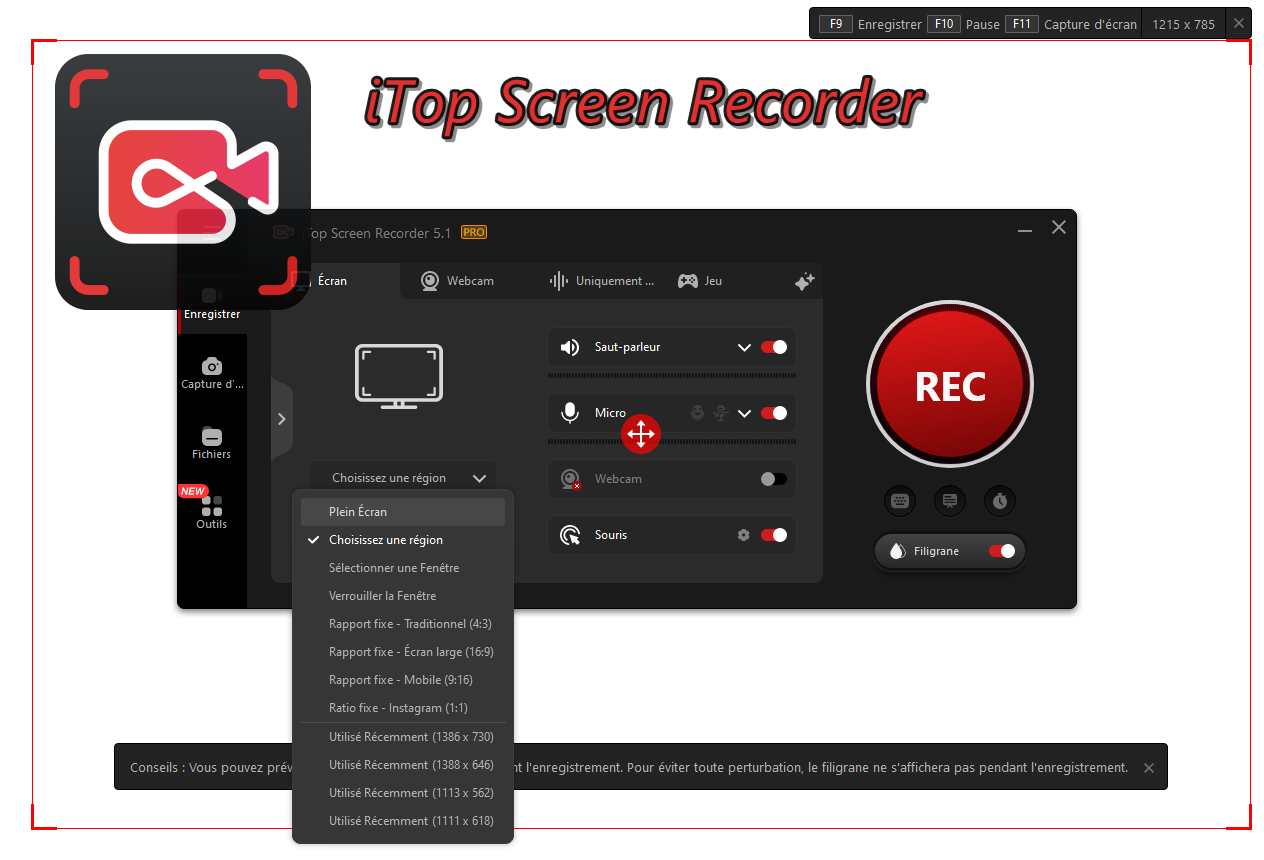
Étape 2 : Lancez le programme d'installation et ouvrez le logiciel. Dans les options à gauche, cliquez sur "Capture d'écran". Sélectionnez la zone que vous souhaitez capturer, vous pouvez la personnaliser en choisissant de capturer l'intégralité de l'écran, une fenêtre fixe ou une capture d'écran longue.

Étape 3 : Ensuite, cliquez sur le bouton bleu à gauche pour commencer la capture d'écran. Une fois la capture terminée, vous pourrez également éditer l'image directement avec iTop Screen Recorder.

Étape 4 : Les images capturées seront automatiquement enregistrées dans un dossier.
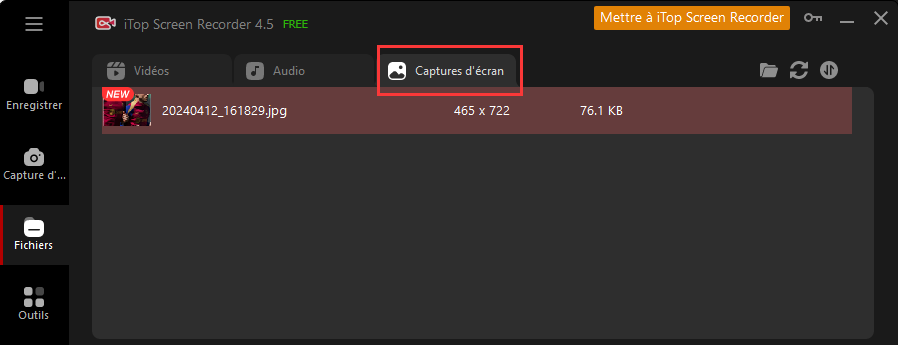
Conclusion :
iTop Screen Recorder est une bonne option pour capturer et enregistrer vos activités à l'écran. iTop Screen Recorder offre une solution complète pour répondre à vos besoins en matière de capture d'écran grâce à sa simplicité d'utilisation, à sa gamme de fonctionnalités avancées et à sa haute qualité d'enregistrement.

















laisser un commentaire Votre adresse électronique ne sera pas publiée.